Comment préparer votre design pour les étiquettes transparentes ?
Notre guide complet pour obtenir des étiquettes personnalisées parfaitement transparentes
Nos étiquettes autocollantes transparentes sont parfaites pour les produits cosmétiques, les produits alimentaires, les contenants en verre et les supports colorés. Afin que les couleurs soient opaques et éclatantes, nous imprimons une couche de blanc de soutien. Si vous avez un fond blanc dans votre design, il sera imprimé avec notre encre blanche lors de l'application du blanc de soutien. Il est donc très important de bien préparer votre design pour pour que vos étiquettes soient bien transparentes une fois imprimer.
Nous avons discuté avec Lydia, notre experte en graphisme, et nous allons donc répondre à vos questions et vous donner quelques conseils pour que l’impression de vos étiquettes transparentes soient parfaites !
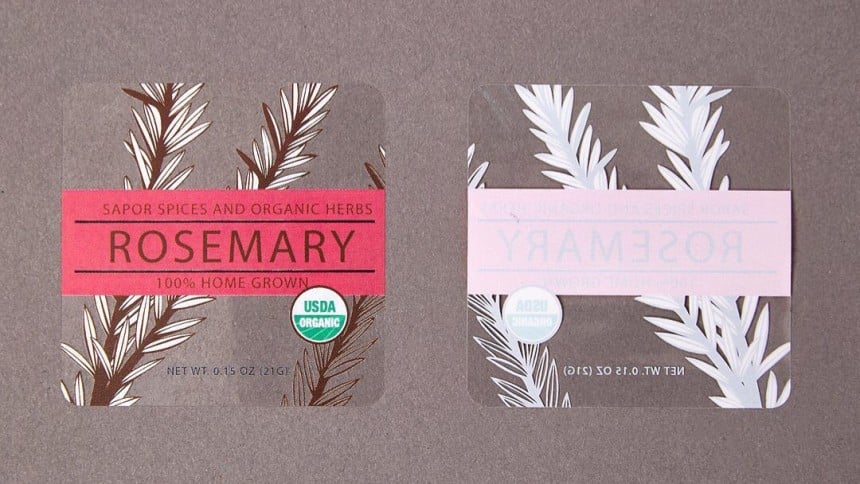
Quel format de fichier dois-je utiliser pour les étiquettes transparentes ?
Pour que vos stickers transparents soient bien parfaitement transparents, vous devez enregistrer ou exporter votre design dans un format qui supporte la transparence.
Les deux formats les plus connus pour les designs pour étiquettes transparentes sont le format .png qui peut s'ouvrir avec de nombreux logiciels et visionneurs de photos et le format .ai qui s'ouvre uniquement avec certains logiciel comme Adobe Photoshop. Attention à ne pas utiliser le format .jpg. Il est certes très populaire mais il ne gère pas la transparence. Tous vos éléments transparents seront transformés en blanc.
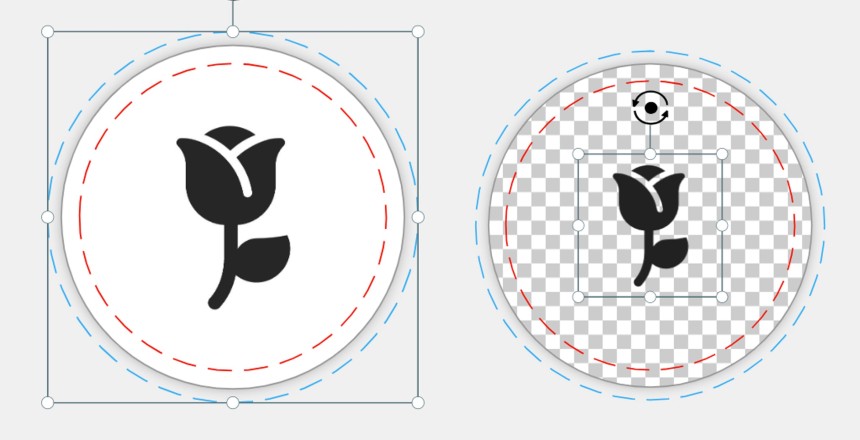
Comment savoir s’il y a un fond blanc sur mon design d'étiquette transparente ?
Lorsque vous importer votre fichier dans notre logiciel Design and Print Online pour personnaliser des étiquettes transparentes, nous simulons la transparence du sticker avec un damier gris et blanc.
Sur l'exemple de gauche, on voit uniquement du blanc, il y a donc un fond blanc qui sera imprimé. Sur l'exemple de droite, on voit bien le damier gris et blanc, ces zones seront donc bien transparentes.
Attention, toutes les parties du design où vous ne voyez pas le damier seront imprimées, et non laissées transparentes.

Pourquoi y a-t-il du blanc de soutien sur les stickers transparents ?
Sans blanc de soutien, les couleurs de votre design seraient translucides et un peu fades. Le rendu final serait donc influencé par la couleur du support sur lequel vous collez votre sticker transparent. Nous imprimons donc du blanc de soutien pour rendre les couleurs opaques et éclatantes.
Vous n'avez rien à faire, notre logiciel ajoute automatiquement une couche de blanc de soutien sous votre design dès que vous sélectionnez des étiquettes transparentes. Vous devez par contre vous assurer de bien intégrer un fond transparent partout où vous souhaitez voir la transparence de l'étiquette, puisque toute zone blanche sera imprimée.
Pour en savoir plus, consultez notre article dédié au blanc de soutien.

Puis-je imprimer des éléments blancs sur les étiquettes transparentes ?
Oui, tout à fait ! Contrairement aux imprimantes laser et jet d'encre que vous achetez dans le commerce et qui ont uniquement de l'encre Cyan, Magenta, Jaune et Noire (CMJN), les presses professionnelles de notre service d'impression ont également de l'encre blanche. vous pouvez imprimer des éléments blancs sur les étiquettes transparentes.
Nous imprimons deux couches d'encre blanche (l'une lors de l'impression du blanc de soutien, et l'autre lors de l'impression de votre design). Le blanc est donc parfaitement opaque et ressort sur n'importe quel support coloré.
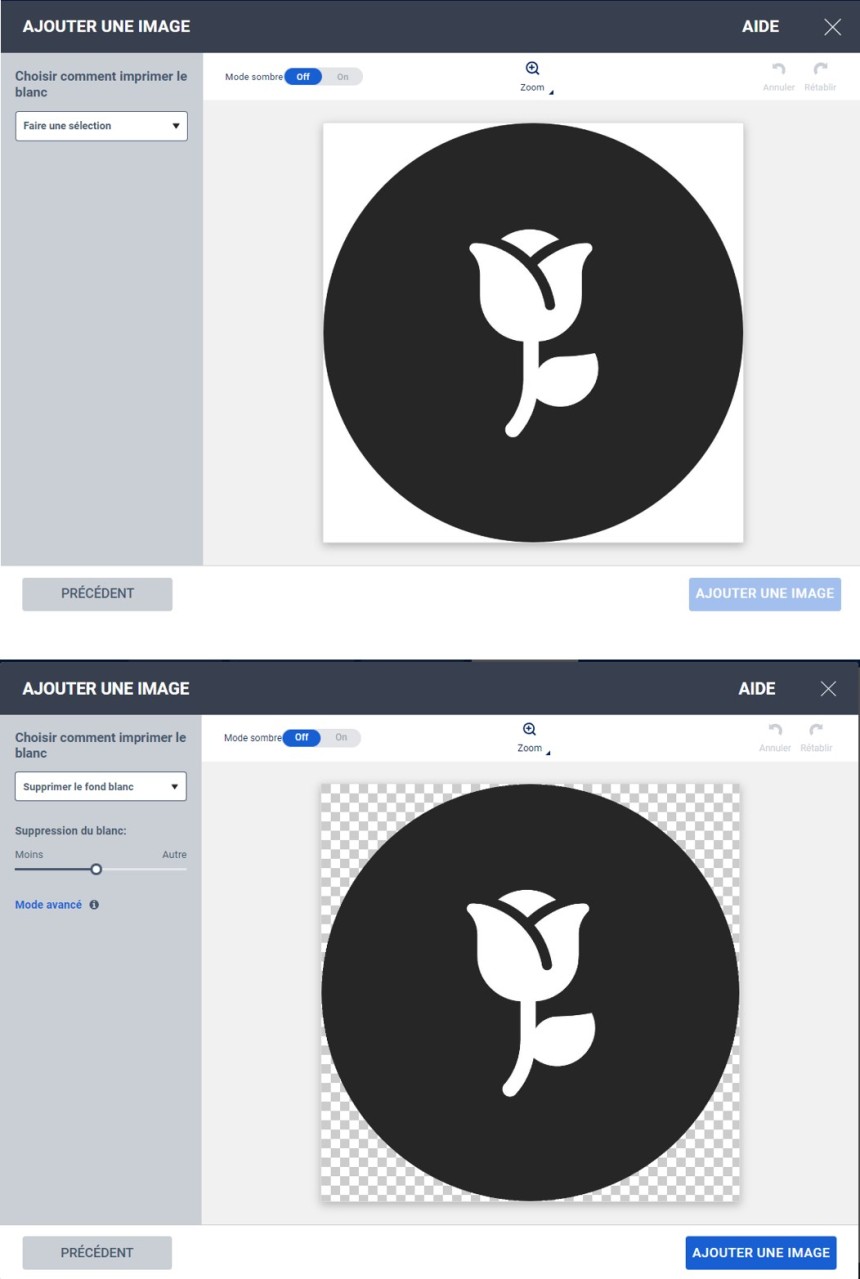
Comment retirer le fond blanc de votre design ?
Vous avez téléchargé votre design dans notre logiciel et vous vous êtes rendu compte qu'elle comportait un fond transparent ? Pas de panique, il existe plusieurs solutions pour supprimer le fond blanc de votre design.
Retirer votre fond blanc avec notre logiciel Avery Design & Print
Lorsque vous sélectionnez des étiquettes transparentes personnalisées dans notre configurateur :
- cliquez sur « Créer maintenant » puis « Créer votre design »
- Importez votre design, notre logiciel va immédiatement détecter le fond blanc de votre design et ouvrir un module
- Choisissez l'option « Supprimer le fond blanc » puis validez
Comme vous pouvez le voir sur cet exemple, notre logiciel a supprimé le fond blanc autour du rond noir qui apparaît maintenant comme un damier gris et blanc pour indiqué la transparence. En revanche, il a conservé la fleur blanche car elle fait partie du design et sera donc imprimée à l'encre blanche. Si vous souhaitez que la fleur soit transparente, il vous suffit de sélectionner « Supprimer tout le blanc ». Vous pouvez aussi ajuster les zones transparentes avec le curseur.
Quelques autres logiciels gratuits pour supprimer un fond blanc :
Quelques logiciel payants pour supprimer un fond blanc :
Commandez dès maintenant vos autocollants transparents personnalisés !

A partir de 14,50€

A partir de 22€

A partir de 118€
Ces conseils pourraient vous intéresser

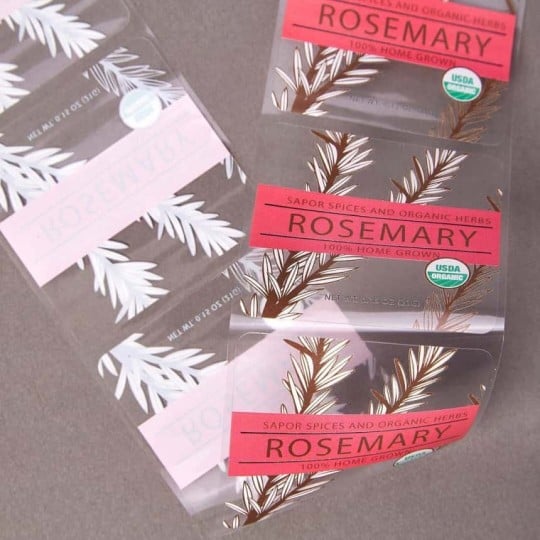
Nous vous disons tout sur cette technique d'impression

Papier doré, encre dorée, dorure à chaud... vous saurez tout !

RVB, CMJN, PMS : nous vous expliquons tout !
Vous n'avez pas trouvé de réponse à votre question ? Contactez-nous !
Nous sommes joignables du lundi au vendredi 9h-12h30 et 13h30-17h :
- par téléphone au 04.72.86.82.68
- par email à l'adresse [email protected]
- par chat (petit icône en bas de votre écran)
- sur nos réseaux sociaux @avery__fr